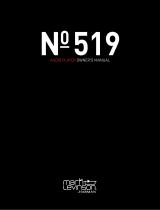La página se está cargando...

Quickstart Guide
English (2–14)
Guía de inicio rápido
Español (15–28)
Guide d’utilisation rapide
Français (29–42)
Guida rapida
Italiano (43–55)
Schnellstart-Anleitung
Deutsch (56–68)
Appendix
English (70–71)

15
Guía de inicio rápido (Español)
Introducción
Gracias por comprar el DN-900R. En Denon Professional, el rendimiento y la confiabilidad
significan tanto para nosotros como para usted. Por eso es que diseñamos nuestros equipos con
una sola cosa en mente—hacer que pueda tocar su mejor interpretación.
Contenido de la caja
DN-900R
Cable de corriente
(4) tornillos de seguridad para la tapa de la tarjeta SD
Guía de inicio rápido
Manual sobre la seguridad y garantía
Soporte
Descargue la Guía del usuario completa en denonpro.com.
Para obtener la información más reciente acerca de este producto (documentación,
especificaciones técnicas, requisitos de sistema, información de compatibilidad, etc.) y
registrarlo, visite denonpro.com.
Para obtener soporte adicional del producto, visite denonpro.com/support.

16
SD Card
Headphones
USB device
Serial Remote
Controller
RS-232C
Straight cable
Microphones
LAN cable
Modem
P
C Server (NAS/FTP)
Router
Audio cable
(XLR/RCA)
Audio cable
(XLR/RCA)
Player (DN-700C)
Output
Input
MixerAmplifier
Dante Network Router
Instalación
Requisitos para la instalación
Los elementos que no se enumeran en Introducción > Contenido de la caja se venden por
separado.
• Tarjeta SD
• Dispositivo USB
• Auriculares
• Micrófonos
• PC
• Módem
• Enrutador
• Servidor (NAS/FTP)
• Cable de audio (XLR/RCA)
• Controlador remoto en serie (cable recto RS-232C)
• Tornillos para montar el DN-900R en un rack
Ejemplo de las conexiones del sistema

17
Conexiones de audio
Conexión analógica (conexión balanceada)
Conecte entradas/salidas analógicas de nivel de línea
a los terminales de entrada/salida analógica
(balanceados) para la reproducción o grabación.
Conexión del cable de corriente
Conecte el cable de corriente una vez realizadas
todas las demás conexiones. Asegúrese de conectar
también el cable a tierra.
Notas:
• Asegúrese de insertar el conector de corriente
firmemente en la toma de CA. Si el conector no
está correctamente insertado, podría causar
desperfectos o ruido.
• No desconecte el cable de corriente mientras la
unidad está funcionando.
• No utilice otro cable de corriente que no sea el
suministrado con esta unidad.
Inserción de una tarjeta SD
1. Abra la tapa de la tarjeta SD en la dirección indicada por la flecha. La
pantalla mostrará el mensaje SD# DOOR OPEN (en donde # es el
número de ranura de la tarjeta SD seleccionada).
2. La tarjeta SD sólo puede insertarse en un sentido – con la etiqueta
para arriba y el conector hacia el fondo. Inserte la tarjeta SD hasta el
fondo de la ranura de la tarjeta SD hasta escuchar un "clic".
3. Cierre la tapa de la tarjeta SD.
Si la tapa de la tarjeta SD no se cierra con un "clic", asegúrese que la
tarjeta SD esté completamente insertada en la ranura.
MIC/LINE
SETTING VIA MENU
UNBAL.
COAXIAL
AES/EBU
UN
B
BAL.
AUDIO
RL
OUT
AUDIO
RL
IN
1:GND
2:Hot
3:Cold
CDR/CD
Amp
Mixer
Preamp
SD card door
SD card
LAN DANTE 2X2
RS-232C
AC IN
NETWORK SD/USB RECORDER
DN-900R
COAXI AL
AES/EBU
To AC outlet
European, UK and Asia/Pacific models
To AC outlet
U.S.A. and Canada models
Power cord
(supplied)

18
Funcionamiento
Preparación para la grabación
Notas:
• Asegúrese de configurar el reloj antes del uso.
• Antes de grabar a una tarjeta SD, formatéela en esta unidad.
Como abrir el menú de utilidades:
1. Pulse el interruptor de encendido para encender el DN-900R.
2. Mientras la grabación/reproducción esté detenida, pulse Menu para desplegar la lista del
menú.
3. Gire la tecla giratoria para seleccionar Utility y pulse Enter.
Cómo ajustar la fecha/hora
1. Pulse Menu para desplegar la lista del menú.
2. Seleccione Utility y gire la tecla giratoria para seleccionar Time/Date y luego pulse Enter.
3. Gire la tecla giratoria para seleccionar la posición de entrada de datos
(año/mes/día/hora/minuto) y pulse Enter.
4. Gire la tecla giratoria para modificar el ajuste y luego pulse Enter para confirmar el nuevo
valor.
5. Una vez introducidos todos los ajustes, estos se guardarán automáticamente y se mostrará
el menú Utility. Si sólo se modificaron algunos de los ajustes, pero no todos, pulse Back
dos veces. Aparecerán las opciones Fix y Discard en la pantalla.
6. Gire la tecla giratoria para seleccionar Fix y pulse Enter para confirmar los ajustes.
Seleccione Discard para descartar los cambios.
Cómo formatear una tarjeta SD
1. Pulse Menu para desplegar la lista del menú.
2. Seleccione Utility y gire la tecla giratoria para seleccionar Format Media y luego pulse
Enter. La lista de dispositivos multimedia aparecerá en la pantalla.
3. Gire la tecla giratoria para seleccionar el medio deseado y luego pulse Enter.
4. Gire la tecla giratoria para seleccionar OK y luego pulse Enter.
Aparecerá
Formatting en la pantalla durante el formateo y Completed una vez finalizado el
mismo.
También puede efectuar una verificación de velocidad para probar la velocidad de lectura y
escritura de los medios actualmente utilizados.
1. Pulse Menu para desplegar la lista del menú.
2. Seleccione Utility y luego Speed Check. Aparecerá una lista de dispositivos multimedia en
la pantalla.
3. Gire la tecla giratoria para seleccionar el medio deseado y luego pulse Enter.
4. Gire la tecla giratoria para resaltar la opción OK pulse Enter para confirmar su selección.

19
5. Una vez completada la verificación, aparecerá uno de los siguientes resultados:
• Good: Los medios verificados son aptos para el uso.
• Good w/o Rec Mon: Los medios verificados son aptos para grabación simple, pero no
para monitoreo de la grabación.
• Poor: Los medios verificados no son aptos para el uso.
6. Seleccione OK para finalizar la prueba.
Grabación
1. Pulse el botón Record. La unidad pasará a un estado de grabación en pausa y el botón
Record (grabación) parpadeará.
2. Utilice la tecla giratoria para ajustar el nivel de la grabación. Mantenga pulsado el botón
Shift y utilice la tecla giratoria para ajustar el balance de la grabación.
3. Pulse el botón Record para comenzar a grabar.
El nombre del archivo de la grabación incluye el nombre del dispositivo UPnP (Universal
Plug and Play), la hora de inicio de la grabación y los datos del área del usuario.
Los formatos de creación de archivo se pueden seleccionar en System Setting > File
Name Form (Ajustes del sistema > Formato del nombre del archivo). El nombre de archivo
se puede introducir cuando System Setting > User Area (Ajustes del sistema > Área del
usuario) está en On (activado). Una vez comenzada la grabación, la hora de inicio de la
grabación en el nombre del archivo continúa avanzando hasta que se confirma la hora de
inicio de la grabación.
4. Pulse Stop para detener la grabación.

20
Ajustes predeterminados
A continuación, se muestran los ajustes principales por defecto del DN-900R.
Reproducción de archivos grabados
1. Pulse Play para iniciar la
reproducción.
2. Para hacer una pausa en la
reproducción, pulse el botón
Pause. Al pulsar Play
nuevamente, la reproducción
se reanudará.
3. Para detener la reproducción,
pulse el botón Stop.
Ajustes predefinidos
One Touch Record
(Grabación a un toque)
Off
(Desactivado)
Audio Input (Entrada de
audio)
Bal
Record Format
(Formato de grabación)
MP3-320
Record Channel (Canal
de grabación)
Stereo
(Estéreo)
Sample Rate (Tasa de
muestreo)
44,1 k
Silent Skip (Salteo de
silencio)
Off
(Desactivado)
Play Range (Alcance de
reproducción)
Folder
(Carpeta)
Play Mode (Modo de
reproducción)
Continuous
(Continua)
Ajustes del sistema
Record Folder (Carpeta
de grabación)
Current
(Actual)
Signal Pass Through
(Señal pasante)
On (Activado)
Output Rate (tasa de
salida)
Auto
(Automático)
Line/Mic Lch
(Línea/micrófono canal
izq.)
Line (Línea)
Line/Mic Rh
(Línea/micrófono canal
der.)
Line (Línea)
Serial Bit Rate (Tasa de
bits en serie)
9600

21
Características
Panel frontal
1. Interruptor de encendido: Pulse este interruptor para encender y apagar el DN-900R. La
unidad entrará en modo de espera de red al encenderse para operar en un modo de bajo
consumo de energía con acceso de red (si se activó previamente en el menú de ajustes del
sistema). Si el modo de espera de red no se activa en los ajustes del sistema, la unidad
entrará en modo de espera sin acceso de red al encenderse. Asegúrese de que la entrada
de CA esté conectada firmemente a la toma de corriente. No apague la unidad mientras
esté grabando o reproduciendo medios—esto podría dañarlos.
2. Nivel de auriculares: Gire esta perilla para ajustar el nivel de la salida de auriculares.
3. Salida para auriculares: Conecte auriculares a esta salida TRS de 6,35 mm (1/4 pulg.).
4. Puerto para unidad de memoria USB: Conecte a este puerto un dispositivo USB de clase
de almacenamiento masivo.
5. Ranura para tarjeta SD: Abra las tapas de seguridad para insertar una tarjeta SD/SDHC en
la ranura. Las tapas pueden sujetarse para mayor seguridad retirando el pasador de retén
de plástico e insertando los tornillos incluidos.
6. Shift: Pulse este botón para acceder a las funciones secundarias impresas bajo cada botón.
7. Mover/Atenuador: Pulse este botón para mover el archivo de la pista actual. Mantenga
pulsado Shift y pulse este botón para modificar el brillo de la pantalla y los LED.
8. Copiar/Monitor de grabación: Pulse este botón para copiar el archivo de la pista
seleccionada. Mantenga pulsado Shift y a continuación pulse este botón para encender o
apagar la función del monitor de grabación. Cuando se enciende el monitor de grabación, el
archivo de audio se escuchará a través de las salidas de audio tal como se está grabando y
almacenando en el medio. Esto resulta de utilidad para comprobar cuál será la calidad final
del archivo grabado.
Nota: Habrá un retardo en la señal de audio que se escucha través de las salidas cuando se
activa Rec Mon.
9. Combinar/Marca: Pues este botón para combinar la pista seleccionada con otra. Mantenga
pulsado Shift y pulse este botón para añadir una marca en la posición de la grabación o
reproducción actual.
10. Dividir/Marca –: Pulse este botón para dividir la pista seleccionada en la posición de la
reproducción o grabación actual. Mantenga pulsado Shift y pulse este botón para saltar a la
marca anterior a la posición de reproducción actual.
11. Deshacer/Marca +: Pulse este botón para deshacer la última edición. Mantenga pulsado
Shift y pulse este botón para saltar a la marca posterior a la posición de reproducción
actual.
12. Pantalla/Texto: Pulse este botón para cambiar la vista en la pantalla. Mantenga pulsado
Shift y pulse este botón para desplazar el texto que aparece en la pantalla.
3
5
6
10 11
12
1
2
4
7
8 9
13
14 15
16
17 18
19
22 20212324

22
13. Pantalla: Esta pantalla indica el funcionamiento actual de la unidad. Consulte Pantalla para
más información.
14. Grabar: Pulse este botón para iniciar la grabación o preparar la unidad para grabar. El botón
se encenderá durante la grabación y parpadeará cuando la grabación esté en pausa.
15. Detener: Pulse este botón para detener la reproducción o grabación.
16. Pausa: Pulse este botón para poner en pausa la reproducción o grabación.
17. Reproducir: Pulse este botón para comenzar la reproducción.
18. Volver: Pulse este botón para volver al menú anterior. Al visualizar la lista de archivos,
mantenga pulsado Shift y pulse este botón para desplazar el cursor hacia la parte superior
de la lista.
19. Tecla giratoria/Enter: Durante la reproducción, gire esta tecla giratoria para saltar pistas.
Pulse esta tecla giratoria para confirmar una selección del menú. Al estar detenida la
grabación, mantenga pulsado Shift y gire la tecla giratoria para ajustar el nivel o el balance
de la grabación. Selecciona si la función Shift controla el nivel o el balance de la grabación
desde el menú Preset Setting > Rec Level Type (Ajustes predefinidos > Tipo de nivel de
grabación).
20. Avance rápido/Tono +: Pulse este botón para avanzar rápidamente por la pista. En modo
de fotograma, pulse este botón para saltar fotogramas hacia adelante. Mantenga pulsado
Shift y pulse este botón para ajustar el tono.
21. Rebobinar/Tema –: Pulse este botón para rebobinar la pista. En modo de fotograma, pulse
este botón para saltar fotogramas hacia atrás. Mantenga pulsado Shift y pulse este botón
para ajustar el tono.
22. Fotograma/Tono: Pulse este botón para alternar la función de los botones Fast Forward y
Rewind entre modo de fotograma y modo de búsqueda. Mantenga pulsado Shift y pulse
este botón para activar o desactivar el control de tono.
23. Menú/Bloqueo: Pulse este botón para abrir el menú. Para restringir las teclas, mantenga
pulsado el botón Shift y luego mantenga pulsado el botón Menu/Lock durante alrededor de
1 segundo hasta que aparezca el cartel “keys restricted” en la pantalla. Una vez restringidas
las teclas, mantenga pulsado el botón Shift y luego mantenga pulsado el botón Menu/Lock
durante alrededor de 1 segundo hasta que aparezca el cartel “All Keys Locked” en la
pantalla. Una vez bloqueadas todas las teclas, mantenga pulsado el botón Shift y luego
mantenga pulsado el botón Menu/Lock durante alrededor de 1 segundo hasta que
aparezca el cartel “All Keys Unlocked” en la pantalla.
24.
Lista/Medios: Pulse este botón para mostrar la lista de archivos en la pantalla. Mantenga
pulsado Shift y pulse este botón para mostrar la lista de medios en la pantalla.

23
Panel trasero
1. Entrada de audio, XLR balanceada: Utilice cables XLR estándar para conectar estas
entradas a su fuente de sonido, como, por ejemplo, un micrófono.
2. Entrada de audio, RCA no balanceada: Utilice cables RCA estándar para conectar estas
entradas a su fuente de sonido, como, por ejemplo, un reproductor de CD.
3. Entrada digital, XLR digital: Utilice un cable XLR digital (de tipo IEC60958 I, AES/EBU) para
conectar esta entrada su fuente de sonido.
4. Entrada digital, RCA digital: Utilice cables RCA digitales (de tipo IEC60958 II, S/PDIF
coaxial) para conectar esta entrada su fuente de sonido.
5. Entrada analógica, XLR balanceada: Utilice cables XLR estándar para conectar estas
salidas a altavoces externos, un sistema de sonido, etc.
6. Salida analógica, RCA no balanceada: Utilice cables RCA estéreo estándar para conectar
estas salidas a altavoces externos, un sistema de sonido, etc.
7. Salida digital, XLR digital: Utilice un cable XLR digital (de tipo IEC60958 I, AES/EBU) para
conectar esta salida a su sistema de sonido.
8. Salida digital, RCA digital: Utilice cables RCA coaxiales digitales (IEC60958 Tipo II, S/PDIF)
para conectar esta salida a su sistema de sonido.
9. Puerto LAN: Utilice un cable Ethernet estándar (IEEE 802.3u (3.3V I/O) / 10/100 Base-T(X) /
RJ-45) para conectar este puerto a un "switch" (conmutador) o enrutador de red.
10. Puerto Dante: Utilice un cable Ethernet estándar para conectar el DN-900R a una red Dante
desde este puerto. El enrutamiento de canales de Dante se ajusta utilizando el software
Dante Control cuya descarga está disponible en audinate.com/products/software/dante-
controller.
11. Terminal RS-232C: Utilice un conector D-sub de 9 patillas para conectar un dispositivo
anfitrión tal como un ordenador al DN-900R a fin de controlarlo mediante comandos en
serie.
Nota: Visite denonpro.com para descargar la Guía de protocolo en serie para obtener más
información.
12. Entrada de CA: Utilice el cable de corriente incluido para conectar esta entrada a una toma
de corriente.
3
5
6
1
0
11
12
1
2
4
7 8
9

24
Pantalla
El estado de la reproducción y la información sobre diversos medios se muestra en la pantalla
del DN-900R. Los detalles de la pantalla varían en función del estado operativo
(detenido/grabando/reproduciendo) del DN-900R.
1. Playback Range: Muestra el alcance de reproducción actual, con los ajustes configurados
seleccionados en Preset Setting > Play Range (Ajustes predefinidos > Alcance de
reproducción). Seleccione FLD para mostrar la carpeta actual y seleccione ALL para
mostrar todas las carpetas.
2. Playback Mode: Muestra los ajustes configurados en Preset Setting > Play Mode (Ajustes
predefinidos > Modo de reproducción). Seleccione CNT para una reproducción continua y
seleccione SGL para reproducir una sola pista.
3. Repeat Playback: Muestra los ajustes configurados en Preset Setting > Repeat (Ajustes
predefinidos > Repetición). Seleccione RPT para mostrar la repetición de reproducción.
4. Random Playback: Muestra los ajustes configurados en Preset Setting > Repeat (Ajustes
predefinidos > Repetición). Seleccione RND para mostrar la reproducción aleatoria.
5. Programmed Playback: Muestra los ajustes configurados en Preset Setting > Program
(Ajustes predefinidos > Programa). Seleccione PRG para mostrar la reproducción
programada.
6. Status: Muestra el estado operativo.
Stop (Detenido)
Cue
CUE
Pause (Pausa)
ǁ
Pausa audible
►ǁ
Search (Buscar)
◄◄ ►►
Play (Reproducir)
►
Record Pause
(Pausar grabación)
●
ǁ
Record (Grabar)
●

25
7. Folder Name: Muestra el camino hacia la carpeta seleccionada.
8. Track Name: Muestra el nombre de la pista seleccionada.
9. Remaining Time: Muestra el tiempo restante de la pista actual. El formato de visualización
se puede ajustar en Preset Setting > Time Display (Ajustes predefinidos > Visualización del
tiempo). Cuando la pista seleccionada tiene el formato VBR (tasa de bits variable), se
muestra el tiempo restante estimado.
10. Elapsed Time: Muestra el tiempo transcurrido de la pista actualmente seleccionada. El
formato de visualización se puede ajustar en Preset Setting > Time Display (Ajustes
predefinidos > Visualización del tiempo).
11. Time/Date: Muestra la hora y fecha actuales cuando se detiene la reproducción. Durante la
grabación, se muestran la fecha y hora de creación de la pista actualmente seleccionada. El
formato de visualización puede ajustarse en el menú System Setting (Ajustes del sistema).
12. Playback Level: Muestra el nivel de reproducción manteniendo los picos durante tres
segundos.
13. Recording Monitor: Muestra el estado del monitor de grabación. Aparece “R.MON” cuando
el monitor de grabación se encuentra activado.
14. Sampling Rate: Muestra la tasa de muestreo de la salida de audio (“44k”, “48k” o “96k”).
Cuando se selecciona EXT, el sistema utiliza el reloj (AES/EBU) recuperado como tasa de
muestreo del sistema y parpadea EXT en la pantalla.
15. Notificación de fin de pista: Se muestra "EOM" en la pantalla al aproximarse el final de la
pista en reproducción.
16. Timer Display: Mientras se ejecuta una reproducción con temporizador o una grabación
con temporizador, parpadeará “TMR” en la pantalla.
17. Archive Display: Aparece “ARC” cuando la opción Archive Setting > Archive Mode
(Ajuste de archivo > Modo de archivo) se ajusta a un valor distinto de Off. Parpadea “ARC”
mientras se está archivando.
18. Phantom Power: Se muestra cuando se activa el ajuste de potencia fantasma
en System
Setting > Phantom Lch (PL) (Ajustes del sistema > Pot. Fant. canal izq.) y System Setting
> Phantom Rch (PR) (Ajustes del sistema > Pot. Fant. canal der.).
19. Ethernet: Se muestra cuando el puerto Ethernet está en uso.
20. Remote Serial Connection: Aparece cuando se están recibiendo comandos remotos en
serie.

26
21. Pitch: Muestra el estado de activación/desactivación de la función de tono, la tecla maestra
y la velocidad de reproducción (porcentaje). Aparece "M" cuando la tecla maestra se
encuentra activada.
22. Track Number: El lado derecho muestra la cantidad total de pistas en el medio
seleccionado y el lado izquierdo muestra el número de pistas seleccionada.
23. Media display: Muestra el tipo de medio actualmente seleccionado (SD1/SD2/USB/NET) y
la cantidad de espacio libre. El medio actualmente seleccionado se ajusta en la parte
superior con una “P” que aparece delante del medio. El medio de respaldo (grabación
doble) se ajusta en la parte inferior (donde corresponda) con una “B” que aparece delante
del medio. Cuando se ajusta un medio secundario (grabación ininterrumpida), se muestra
una “S” delante del medio.
El “1” indica el medio actualmente seleccionado. Si no queda espacio libre disponible en el
medio seleccionado, aparecerá el cartel “Media Full”. Si el medio alcanza las 2000 pistas, se
muestra “Track Full” en la pantalla. Si el medio no está autorizando la escritura, aparece
“Write Lock” en la pantalla. El espacio libre no se muestra la pantalla cuando el medio es
“Net”.
Propiedades de visualización (reproducir/pausa/buscar/detener)
1. Track Number/File Name: Muestra el número y el nombre de archivo de la pista
seleccionada. El camino hacia la carpeta que almacena el archivo se muestra entre
paréntesis.
2. Time/Date Display: Muestra la fecha y hora de creación de la pista seleccionada. El
formato de visualización puede ajustarse en el menú System Setting (Ajustes del sistema).
3. Track Recording Information: Muestra la tasa de muestreo, el canal, St: estéreo / Mo:
monoaural y la tasa de bits.
4. Nombre del artista: Muestra el nombre del artista que se encuentra en la etiqueta ID3 en el
caso de archivos MP3.
Nota: Si la información de texto no cabe en la pantalla, mantenga pulsado Shift y pulse
Text para desplazarse al texto oculto y visualizarlo.

27
Propiedades de visualización (grabar/pausa)
Pulse Display para pasar a una pantalla de medidor de nivel de mayor tamaño.
1. Recording Input: Muestra el valor actual del ajuste Preset Setting > Audio Input (Ajustes
predefinidos > Entrada de audio). Seleccione entre UBAL: No balanceado / BAL:
Balanceado, AES: AES/EBU, Dante: Red Dante y COAX: Coaxial.
2. Recording File: Muestra el valor actual del ajuste Preset Setting > Rec Format (Ajustes
predefinidos > Formato de grabación). Seleccione entre MP3 y WAV.
3. Recording Format: Muestra el valor actual del ajuste Preset Setting > Rec Format
(Ajustes predefinidos > Formato de grabación). Seleccione entre MP3: Tasa de bits y WAV:
Número de cuantificación de bits.
4. Recording Channel: Muestra el valor actual del ajuste Preset Setting > Rec Channel
(Ajustes predefinidos > Canal de grabación). Seleccione entre ST: Estéreo, MONO: Mono
(LCh) y MIX: Mezcla del canal izquierdo y canal derecho.
5. Auto Track: Muestra ATK cuando Preset Setting > Auto Track (Ajustes predefinidos >
Pista automática) está activado.
6. Status Display: Muestra el estado operativo.
Stop (Detenido)
Cue
CUE
Pause (Pausa)
ǁ
Pausa audible
►ǁ
Search (Buscar)
◄◄ ►►
Play (Reproducir)
►
Record Pause
(Pausar grabación)
●
ǁ
Record (Grabar)
●
7. Folder Name: Muestra el camino hacia la carpeta seleccionada.
8. Nombre de la pista: Muestra una barra de progreso cuando se ajusta a un valor distinto de
OFF Auto Track > Preset Setting (Pista automática > Ajuste predefinido).

28
9. Remaining Time: Muestra el tiempo de grabación restante en el medio seleccionado. El
formato de visualización se puede ajustar en Preset Setting > Time Display (Ajustes
predefinidos > Visualización del tiempo). Aparece “---:--:--” en la pantalla si no se puede
aplicar el formato a la visualización del tiempo restante.
10. Elapsed Time: Muestra el tiempo de grabación transcurrido de la pista actual. El formato
de visualización se puede ajustar en Preset Setting > Time Display (Ajustes predefinidos >
Visualización del tiempo).
11. Time/Date: Durante la operación de grabación, se muestran la fecha y hora de inicio de
grabación.
12. Recording Level Meter: Muestra el nivel de grabación manteniendo los picos durante tres
segundos.
13. Recording Monitor: Muestra el estado del monitor de grabación. Aparece “R.MON” cuando
el monitor de grabación se encuentra activado.
14. Tasa de muestreo de grabación: Aquí se muestra la tasa de muestreo actual. Cuando no
se aplica una tasa de muestreo cuando se utiliza Ext (AES/EBU), parpadea “EXT” en la
pantalla. La tasa de muestreo de grabación se ajusta en Preset Setting > Sample Rate
(Ajustes predefinidos > Tasa de muestreo).
15. Silent Skip: Aparece “S.S.” cuando se lo activa en el menú Preset Setting > Silent Skip
(Ajustes predefinidos > Salteo de silencio).
16. Timer: Aparece “TMR” cuando se ajusta Preset Setting > Rec Timer (Ajustes predefinidos
> Temporizador de grabación) o Preset Setting > Play Timer (Ajustes predefinidos >
Temporizador de reproducción).
17. Archive: Aparece “ARC” en la pantalla cuando la opción Archive Setting > Archive Mode
(Ajuste de archivo > Modo de archivo) se ajusta a un valor distinto de "Off”. Parpadea “ARC”
mientras se está archivando.
18. Phantom Power: Se muestra cuando la potencia fantasma se encuentra activada.
Seleccione esto en System Setting > Phantom Lch (PL) (Ajustes del sistema > Pot. Fant.
canal izq.) y System Setting > Phantom Rch (PR) (Ajustes del sistema > Pot. Fant. canal
der.)
19. Ethernet: Se muestra cuando la Ethernet está en uso.
20. Remote Serial Connection: Aparece cuando se están recibiendo comandos remotos en
serie.
21. Pitch: Muestra el estado de activación/desactivación de la función de tono, la tecla maestra
y la velocidad de reproducción (porcentaje). Aparece "M" cuando la tecla maestra se
encuentra activada.
22. Track Number: El lado derecho muestra la cantidad total de pistas en el medio
seleccionado y el lado izquierdo muestra el número de pistas seleccionada.
23. Media display: Muestra el tipo de medio actualmente seleccionado (SD1/SD2/USB/NET) y
la cantidad de espacio libre. El “1” indica el medio actualmente seleccionado. El medio
actualmente seleccionado se ajusta en la parte superior con una “P” que aparece delante
del medio. El medio de respaldo (grabación doble) se ajusta en la parte inferior (donde
corresponda) con una “B” que aparece delante del medio. Cuando se ajusta un medio
secundario (grabación ininterrumpida), se muestra una “S” delante del medio. Si no queda
espacio libre disponible en el medio seleccionado, aparecerá el cartel “Media Full”. Si el
medio seleccionado alcanza las 2000 pistas, se muestra “Track Full” en la pantalla. Si el
medio seleccionado no está autorizando la escritura, aparece “Write Lock” en la pantalla. El
espacio libre no se muestra la pantalla cuando el medio es “Net”.
1/72